
时间:2020-12-30 20:14:01 来源:www.win10xitong.com 作者:win10
我们在使用pc的时候,有时候会遇到win10添加声音隐私怎么开启的情况,一般来说新用户在遇到了win10添加声音隐私怎么开启的情况就不知道该怎么处理了,别着急,我们自己就可以处理掉win10添加声音隐私怎么开启的问题,小编今天解决的方法是这样:1.我们在Windows10系统桌面,右键点击桌面左下角的开始按钮,在弹出菜单中选择“设置”的菜单项。2.然后在打开的Windows10的设置窗口中点击“时间和语言”的图标就简简单单的解决了。下面就由小编给大家细说win10添加声音隐私怎么开启的处理措施。
Win10麦克风隐私设置打开方法:
1.在Windows10系统桌面上,右键单击桌面左下角的开始按钮,并在弹出菜单中选择菜单项“设置”。
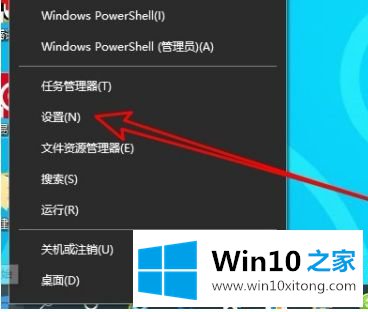
2.然后在打开的窗口10设置窗口中点击“时间和语言”图标。
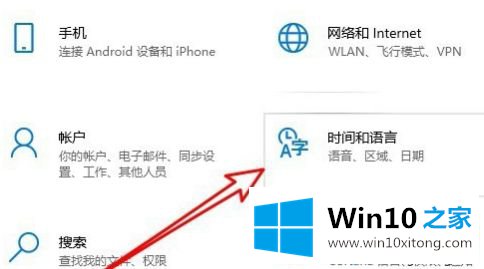
3.然后,在打开的时间和语言窗口中,点按左侧栏中的“语音”菜单项。
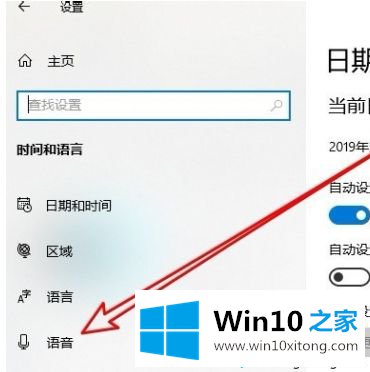
4.然后在右窗口找到“语音隐私设置”的快捷链接。

5.然后在打开的语音设置窗口中找到“在线语音识别”的设置项。只需将其设置为打开状态。
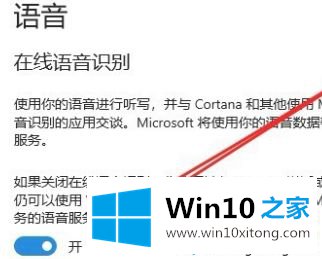
以上是win10语音隐私设置的打开方法。需要打开的用户可以按照以上步骤操作,希望对大家有帮助。
上面的教程结合了截图给大家详细的说了win10添加声音隐私怎么开启的处理措施,关注本站,获取更多有用的内容。